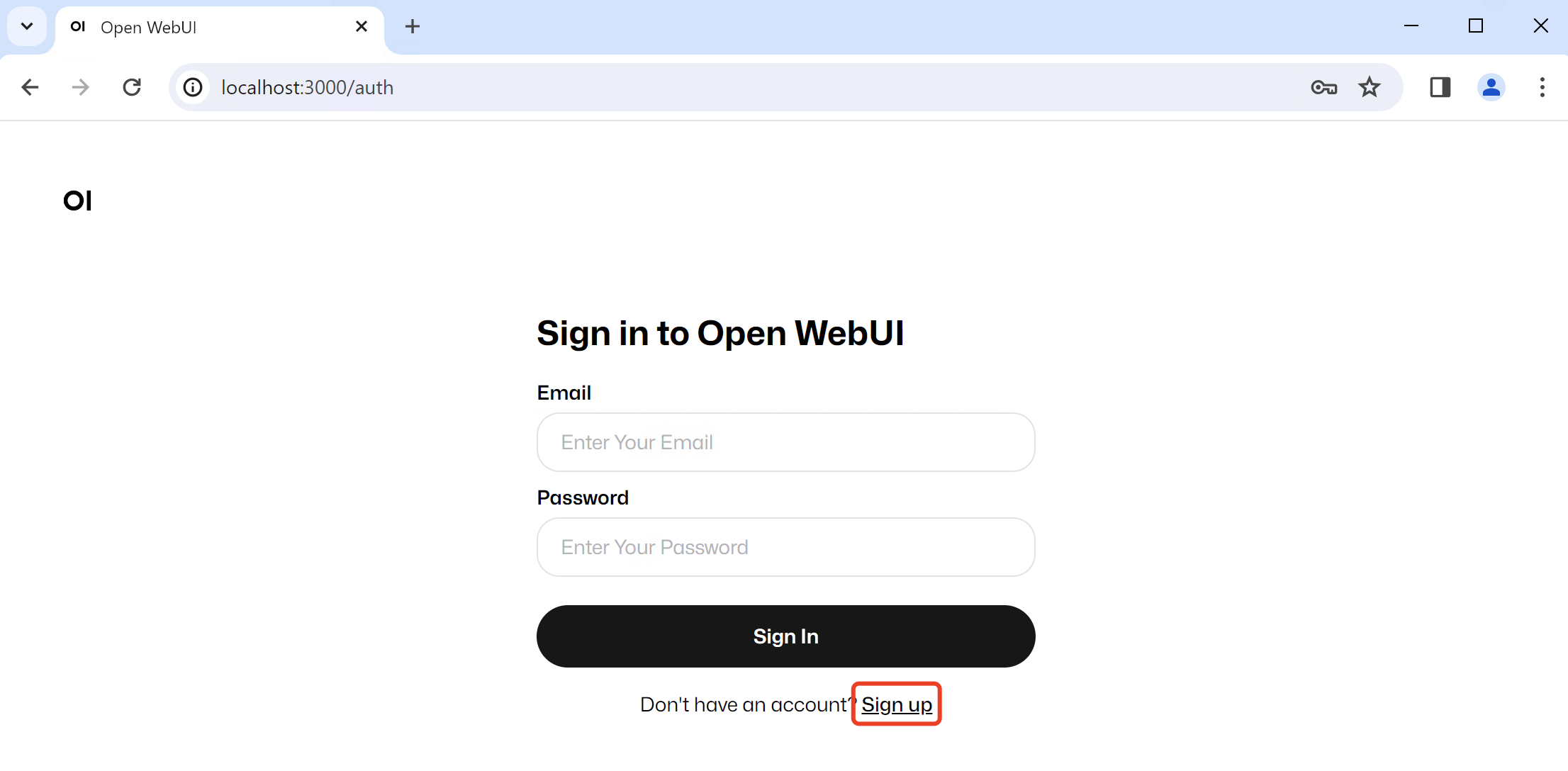- 1【Neo4j × Python】基于知识图谱的电影问答系统(含问题记录与解决)附:源代码(含Bug解决)_基于python的neo4j电影推荐
- 2CVPR2024《RMT: Retentive Networks Meet Vision Transformers》论文阅读笔记_rmt retnet
- 3vue+express人脸识别_vue 腾讯人脸
- 4deepspeed分布式训练在pytorch 扩展(PyTorch extensions)卡住_deepspeed卡住
- 5【Matlab TSP】改进的遗传算法求解旅行商问题【含GUI源码 926期】_智能泊位算法 matlab
- 6git分支(本地操作&远程操作分支)_git 本地远程分支
- 7python网络编程smtp协议发送电子邮件_smtpobj.sendmail
- 8【Docker】Docker资源(创建容器)CPU/内存/磁盘IO/GPU限制与分配教程_怎么给容器分配资源
- 9基于Mindspore框架与ModelArts 平台的MNIST手写体识别实验_基于mindspore手写数字识别实践
- 10爆火项目新玩法:AI绘画工具SD制作原创视频,快速涨粉秘籍,五天涨粉1W+
本地部署Ollama+qwen本地大语言模型Web交互界面
赞
踩
什么是 Ollama WebUI?
Ollama WebUI 已经更名为 Open WebUI. Open WebUI 是一个可扩展、功能丰富且用户友好的自托管 WebUI,旨在完全离线操作。它支持各种 LLM 运行程序,包括 Ollama 和 OpenAI 兼容的 API。
Ollama WebUI 是一个革命性的 LLM 本地部署框架,具有类似 ChatGPT 的 Web 界面。让我们为您的 Ollama 部署的 LLM 提供类似 ChatGPT Web UI 的界面,只需按照以下 5 个步骤开始行动吧。
除了webui,还有其他优秀的ui如下:
五个优秀的免费 Ollama WebUI 客户端推荐 · LobeHub
安装和使用 Ollama Web UI 的 5 个步骤
在 Windows 计算机上深入研究 Ollama 和 Ollama WebUI 是进入人工智能和机器学习世界的激动人心的旅程。本详细指南将引导您完成每个步骤并提供示例以确保顺利启动。
第 1 步 - 安装 Ollama
Ollama下载地址:https://ollama.com/download
可以从以下网站查看安装方法,我是选择linux安装版本。
第 2 步 - 安装 Ollama WebUI
运行以下 docker 命令以在本地计算机上部署 llama-webui docker 容器。如果您的计算机上有 Ollama,请使用以下命令:
docker run -d -p 1158
第 3 步 - 登录打开 WebUI
安装完成后,您可以通过http://localhost:1158访问Open WebUI。第一次您需要点击“注册”进行注册。
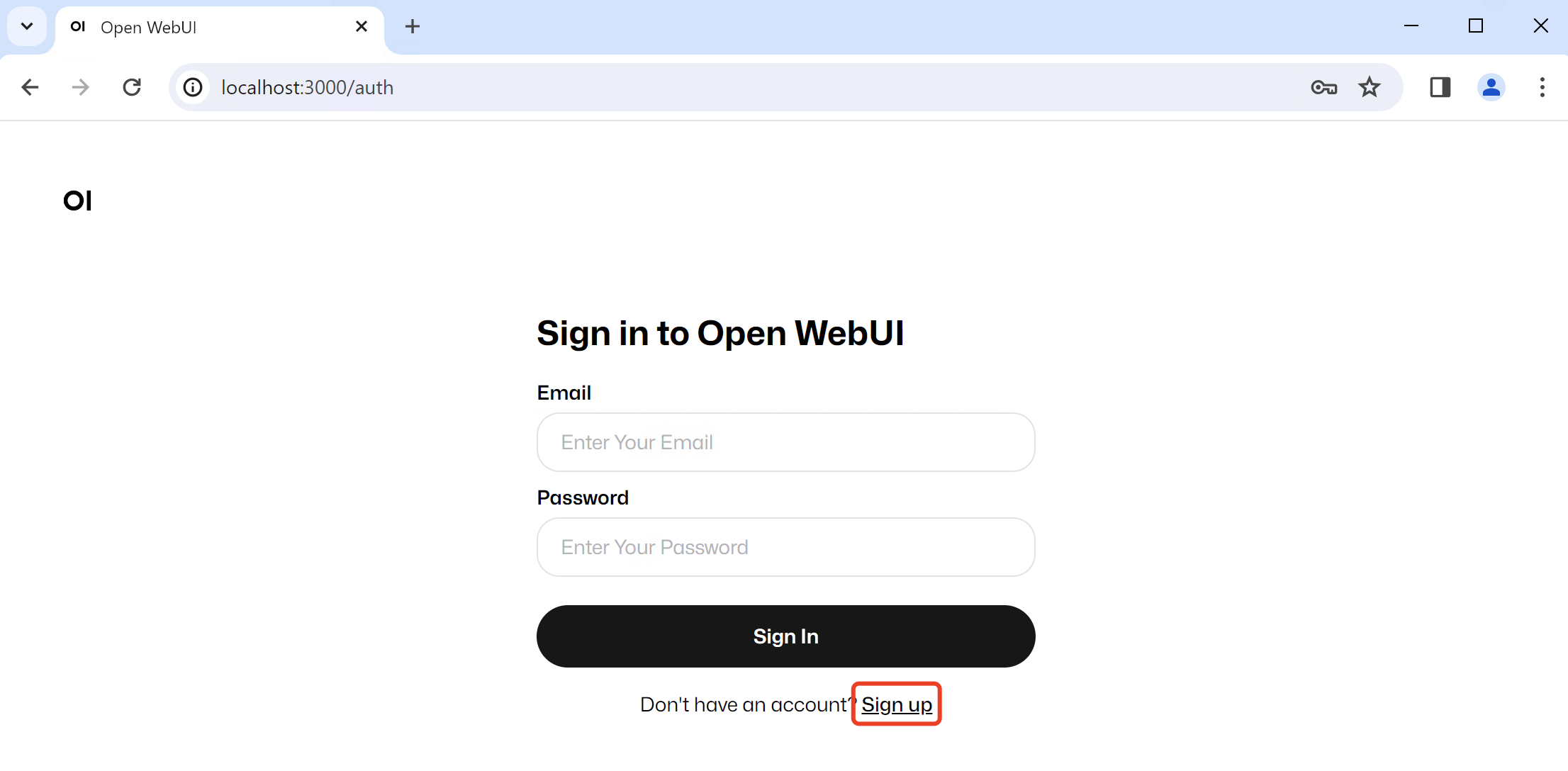
:8080 --add-host=host.docker.internal:host-gateway -v open-webui:/app/backend/data --name open-webui --restart always ghcr.io/open-webui/open-webui:main
要连接到另一台服务器上的 Ollama,请将 OLLAMA_BASE_URL 更改为服务器的 URL。因此,如果 Ollama 在不同的服务器上,请使用以下命令:
- docker run -d -p 1158:8080 \
- -e OLLAMA_BASE_URL=http://192.168.0.1:11434 \
- -v open-webui:/app/backend/data \
- --name open-webui \
- --restart always
- ghcr.io/open-webui/open-webui:main
docker run: 启动一个新的 Docker 容器。-d: 以守护进程模式运行容器,容器将在后台运行。-p 3000:8080: 将本地机器的端口 3000 映射到容器内的端口 8080。这意味着你可以通过访问http://localhost:3000来访问运行在容器内的服务。--add-host=host.docker.internal:host-gateway: 将主机名host.docker.internal映射到 Docker 网关。这对于在容器内访问主机服务很有用。-v open-webui:/app/backend/data: 将本地的open-webui卷映射到容器内的/app/backend/data目录。这用于持久化数据,确保即使容器停止或重新启动,数据也不会丢失。--name open-webui: 为容器指定一个名称open-webui,以便于管理和识别。--restart always: 设置容器的重启策略为always,这意味着容器如果停止(例如由于崩溃或系统重启),Docker 会自动重启它。ghcr.io/open-webui/open-webui:main: 使用来自 GitHub 容器注册表(GitHub Container Registry)的open-webui镜像,并指定使用main标签的版本。
注意:使用 Docker 安装 Open WebUI 时,请确保在 Docker 命令中包含 -v open-webui:/app/backend/data。此步骤至关重要,因为它确保您的数据库正确安装并防止任何数据丢失。
第 3 步 - 登录打开 WebUI
安装完成后,您可以通过http://localhost:3000访问Open WebUI。第一次您需要点击“注册”进行注册。